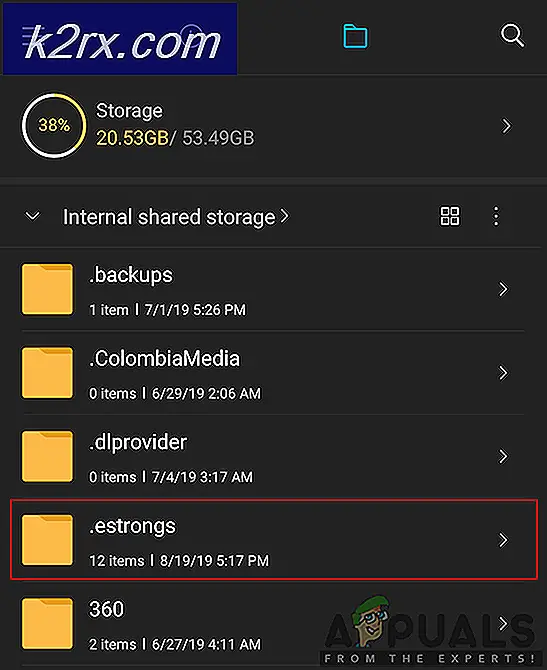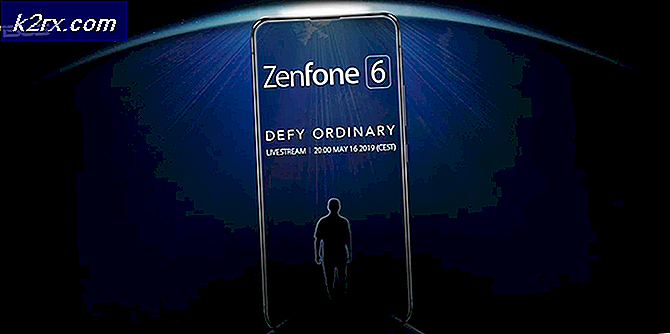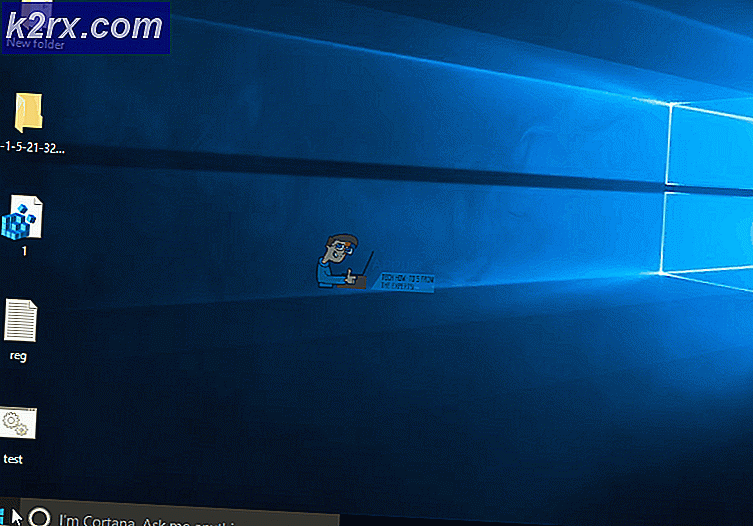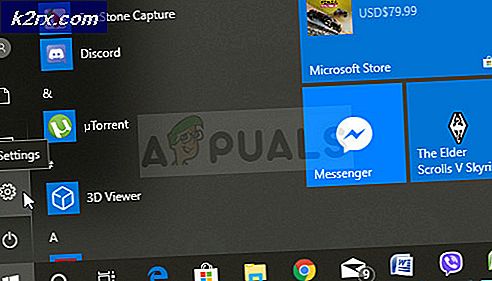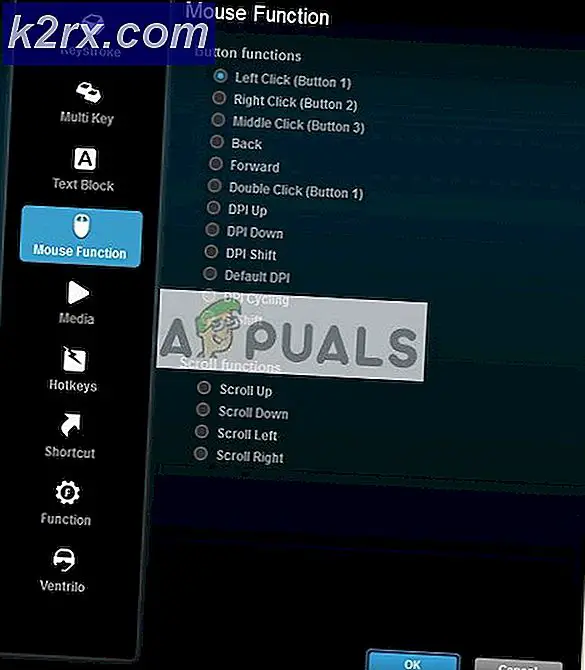Buat pasangan kunci SSH di Microsoft Azure dan tambahkan ke Server Ubuntu
Sambungan ke mesin virtual kami di Azure dapat dibuat dengan menggunakan kredensial atau SSH. SSH (Secure Shell) adalah protokol yang digunakan untuk terhubung dari jarak jauh ke mesin host melalui koneksi terenkripsi. Ini dapat digunakan untuk menghubungkan ke sakelar, router, VMware, Linux, atau host apa pun yang mendukung koneksi SSH. . Pada artikel ini, saya akan menunjukkan kepada Anda cara membuat kunci SSH dan menambahkannya ke Server Ubuntu 18.04 LTS baru yang diinstal di Azure.
SSH terdiri dari dua kunci, kunci privat dan kunci publik. Kunci publik ditempatkan di VM Linux dan kunci privat adalah apa yang kami hadirkan untuk memverifikasi identitas kami.
Pada langkah pertama, kita akan membuat kunci SSH, dan kemudian, pada langkah kedua, kita akan membuat Server Ubuntu dan menambahkan kunci SSH ke dalamnya.
Langkah 1: Buat kunci SSH
- Masuk ke Portal Azure
- Buka Azure Cloud Shell di jendela kanan atas. Jika Anda belum pernah menggunakannya, Anda perlu membuat akun penyimpanan baru dan mengizinkan Azure Cloud Sheel untuk menyimpan file di sana. Ini akan menimbulkan biaya bulanan yang kecil.
- Tunggu hingga terminal terhubung dengan benar.
- Tipe ssh-keygen -t rsa -b 4096 dan tekan Memasukkan untuk membuat kunci SSH.
- Masukkan nama file untuk menyimpan kunci. Dalam kasus kami, kami akan menyimpan file ke lokasi default dengan menekan Memasukkan. Perintah membuat dua file: id_rsa dan pub di direktori ~ / .ssh. File akan ditimpa jika ada.
- Masukkan frasa sandi. Frasa sandi ini akan digunakan untuk terhubung ke VM. Outputnya akan terlihat seperti ini.
- Anda dapat melihat konten file yang dibuat sebelumnya dengan mengetik perintah kucing ~ / .ssh / id_rsa.pub dan menekan Memasukkan. Outputnya harus seperti ini. Anda akan membutuhkan kunci keluaran untuk mesin virtual Anda.
Langkah 2: Tetapkan ke Server Ubuntu
Setelah kami membuat kunci SSH di langkah sebelumnya, langkah selanjutnya adalah menambahkannya ke Server Ubuntu Anda yang dihosting di Azure. Ini dapat dilakukan dalam dua skenario, untuk Server Ubuntu yang ada atau yang baru Anda buat. Saya akan memandu Anda melalui prosedur untuk kedua skenario. Mari kita mulai dengan mesin virtual baru.
- Masuk ke Portal Azure.
- Klik pada Buat sumber daya di sisi kiri jendela.
- Klik Ubuntu Server 18.04 LTS.
- Di bawah Dasar ketikkan informasi mesin virtual yang diperlukan untuk langganan, grup sumber daya, nama mesin virtual, wilayah, opsi ketersediaan, gambar, dan ukuran mesin virtual. Setelah Anda melakukannya, gulir ke bawah ke file Akun administrator dan pilih Kunci publik SSH.
- Ketik nama pengguna.
- Dibawah Sumber kunci publik SSH memilih Gunakan kunci publik yang ada.
- Di bawah kunci publik SSH, tambahkan kunci SSH yang sebelumnya Anda buat di Langkah 1 (perintah cat ~ / .ssh / id_rsa.pub).
- Dibawah Pilih port masuk memilih SSH (22).
- Konfigurasikan konfigurasi lainnya untuk mesin virtual Anda dan klik Tinjau + buat.
- Arahkan ke mesin virtual dan kemudian klik Gambaran seperti yang ditunjukkan pada gambar di bawah.
- Klik Menghubung lalu pilih SSH. Itu akan membuka jendela baru dari mana Anda dapat mengunduh klien SSH (PuTTy atau klien lain) atau Anda dapat dengan mudah terhubung ke VM Anda menggunakan Azure Cloud Shell.
- Dalam kasus kami, kami akan membuka Azure Cloud Shell dan terhubung ke mesin virtual dengan mengetik perintah berikut: ssh [email protected] dimana pengguna biru adalah nama pengguna dan 214.76.108 adalah alamat IP publik.
- Karena ini adalah koneksi pertama Anda ke mesin virtual yang baru dibuat dengan menggunakan SSH, ketik Iya dan tekan Memasukkan untuk mengonfirmasi otentikasi ke host.
- Masukkan frasa sandi yang Anda buat pada langkah 1 dan tekan Memasukkan.
- Anda berhasil terhubung ke Server Ubuntu.